Napraw Destiny 2 zawieszające się na ekranie ładowania na PC i konsolach
Destiny 2 to strzelanka pierwszoosobowa opracowana przez Bungie i wydana przez Activision. Oferuje bogaty i ekspansywny wszechświat, w którym gracze mogą angażować się w różne działania, w tym eksplorację, misje kooperacyjne, konkurencyjne mecze wieloosobowe i nie tylko. Jednakże problem z ekranem ładowania jest utrzymującym się problemem, powodującym niedogodności i utrudniającym graczom rozgrywkę.
Dlaczego Destiny 2 zablokował się ekran ładowania
Kiedy gracz napotyka problem „zatrzymania się na ekranie ładowania” w Destiny 2, oznacza to, że gra utknęła w fazie ładowania, uniemożliwiając mu wejście do świata gry. Ten problem może wystąpić z kilku powodów, takich jak nieaktualne sterowniki GPU, nieodpowiednie wymagania systemowe, procesy w tle zużywające zasoby systemowe, wolne połączenie internetowe, problemy z serwerem lub uszkodzone pliki gry.
Napraw nieskończone ładowanie Destiny 2 spowodowane problemami z siecią
Chociaż do problemów z ekranem ładowania w Destiny 2 mogą przyczyniać się różne czynniki, głównymi winowajcami są często problemy z siecią. Jednak zidentyfikowanie problemów związanych z siecią jako przyczyny źródłowej może być wyzwaniem dla wielu graczy. Gracze często błędnie przypisują problem ograniczeniom sprzętowym lub innym czynnikom niezwiązanym z połączeniem sieciowym. Aby skutecznie rozwiązać ten problem, gracze mogą rozważyć użycie GearUP Booster, specjalistycznego akceleratora sieciowego zaprojektowanego specjalnie z myślą o grach.
GearUP Booster optymalizuje ścieżkę sieciową, łącząc się z globalną siecią węzłów, umożliwiając znalezienie najbardziej efektywnej trasy do serwerów gier. Może to znacznie zmniejszyć opóźnienia, zminimalizować utratę pakietów, uniknąć przeciążenia sieci i ostatecznie poprawić problem z ekranem ładowania w Destiny 2. Wielu graczy chwaliło skuteczność GearUP Booster w rozwiązywaniu tego problemu.
Dodatkowo GearUP Booster oferuje inne korzyści, takie jak:
- ekskluzywna technologia adaptacyjnego przyspieszania routingu
- 3-dniowy bezpłatny okres próbny dla nowych użytkowników
- przyjazny interfejs użytkownika
- elastyczne opcje subskrypcji
Jest kompatybilny zarówno z wersją Destiny 2 na PC, jak i na konsole. Gracze konsolowi, którzy wolą rozwiązanie sprzętowe, mogą kupić HYPEREV , urządzenie przypominające router do gier, aby zwiększyć szybkość i stabilność sieci bez polegania na przyspieszaniu komputera.
Krok 1. Pobierz i zainstaluj GearUP Booster za pomocą dostarczonego przycisku.
Krok 2. Uruchom program i wyszukaj Destiny 2 w bibliotece gier.
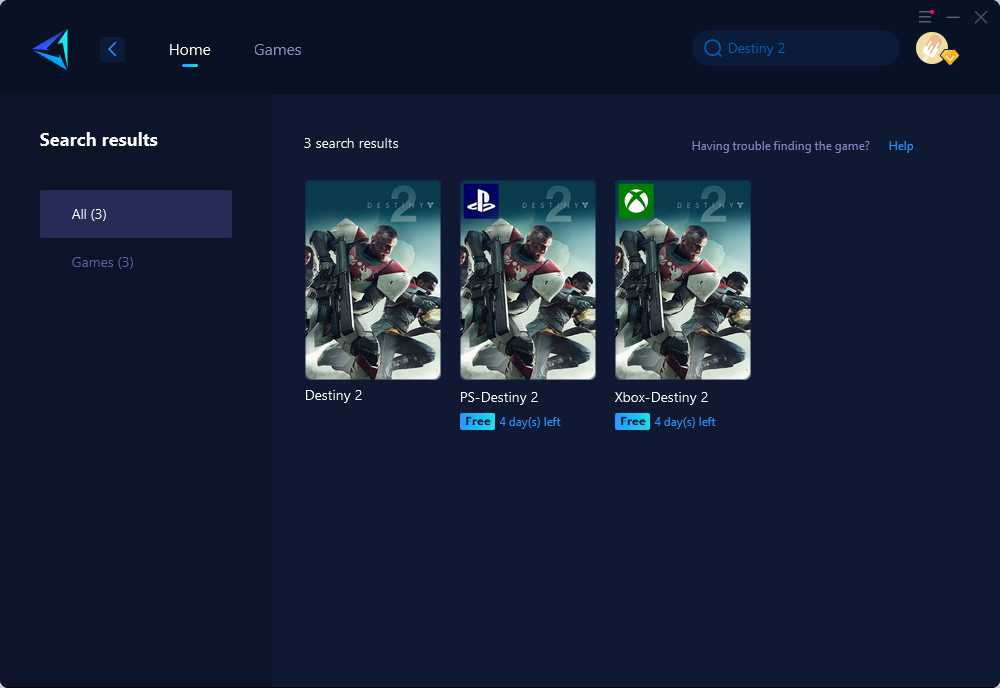
Krok 3. Wybierz serwer i węzeł znajdujące się najbliżej Twojej lokalizacji geograficznej, aby uzyskać optymalną wydajność.
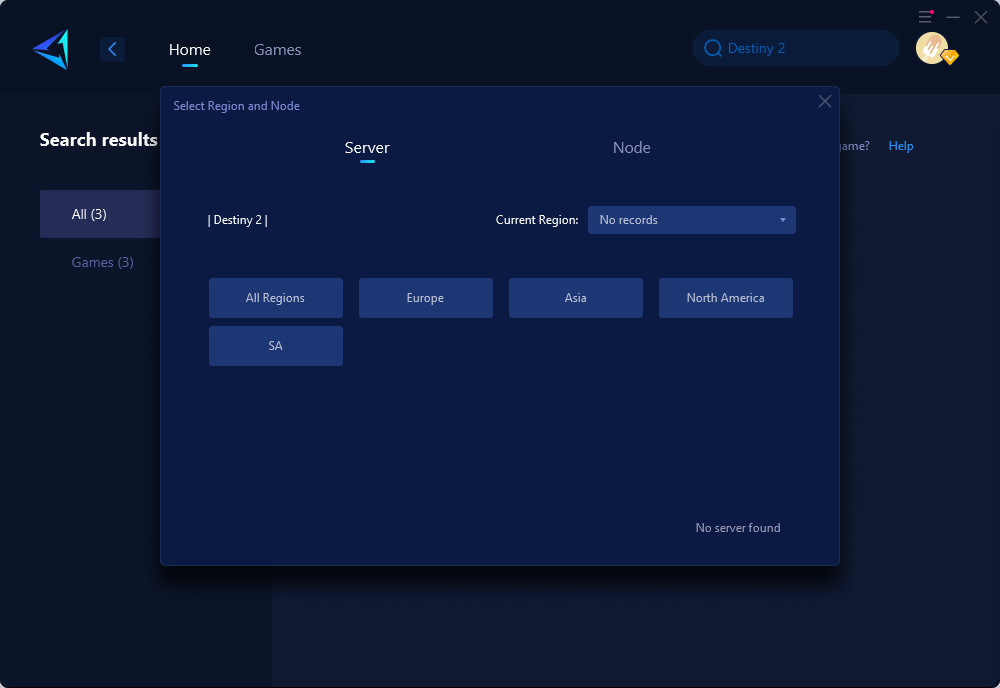
Krok 4.Kliknij przycisk „potwierdź”, a GearUP Booster zoptymalizuje ustawienia sieciowe specjalnie dla Destiny 2.
Inne metody rozwiązania problemu z ekranem ładowania
Oprócz rozwiązywania problemów związanych z siecią, istnieje kilka innych metod, które gracze mogą wypróbować, aby rozwiązać problem z ekranem ładowania w Destiny 2:
- Uruchom Destiny 2 jako administrator: Uruchomienie gry z uprawnieniami administracyjnymi może pomóc upewnić się, że posiada ona niezbędne uprawnienia dostępu do zasobów systemowych i zmniejszyć potencjalne konflikty.
- Zaktualizuj sterowniki karty graficznej: Nieaktualne sterowniki karty graficznej mogą prowadzić do problemów ze zgodnością i wydajnością. Aktualizacja sterowników do najnowszych może rozwiązać te problemy i potencjalnie poprawić problem z ekranem ładowania.
- Sprawdź integralność plików gry: Uszkodzone lub brakujące pliki gry mogą powodować problemy z ekranem ładowania. Weryfikacja integralności plików gry za pomocą programu uruchamiającego grę lub platformy (Steam, Epic Games Store itp.) może pomóc w zidentyfikowaniu i naprawieniu wszelkich uszkodzonych plików.
- Aktualizuj Destiny 2: Programiści często wydają aktualizacje i łatki, które naprawiają błędy i poprawiają wydajność gry. Aktualizowanie gry do najnowszej wersji może pomóc w rozwiązaniu problemów z ekranem ładowania spowodowanych znanymi problemami.
- Zamknij niepotrzebne aplikacje działające w tle: procesy i aplikacje działające w tle mogą zużywać zasoby systemowe, prowadząc do problemów z wydajnością. Zamknięcie niepotrzebnych aplikacji i procesów przed uruchomieniem Destiny 2 może zwolnić zasoby systemowe i potencjalnie skrócić czas ładowania.
Napraw zablokowany ekran ładowania Destiny 2 na Xbox
W przypadku graczy Xbox, którzy doświadczają problemów z ekranem ładowania w Destiny 2, wykonanie twardego resetu konsoli często może rozwiązać błędy systemowe lub problemy z danymi w pamięci podręcznej. Oto jak to zrobić:
- Naciśnij i przytrzymaj przycisk Xbox na kontrolerze.
- Z menu Przewodnika przejdź do „Profil i system” i wybierz „Ustawienia”.
- Wybierz „System”, a następnie wybierz „Informacje o konsoli”.
- Wybierz „Resetuj konsolę” i potwierdź reset, jeśli zostaniesz o to poproszony.
- Po zresetowaniu konsoli zaloguj się ponownie na swoje konto Xbox i zainstaluj ponownie Destiny 2, jeśli to konieczne.
Napraw zablokowany ekran ładowania Destiny 2 na PlayStation
Gracze PlayStation mogą spróbować zresetować swoją konsolę, aby rozwiązać problem z ekranem ładowania w Destiny 2. Oto, co zrobić:
- Wyłącz konsolę PlayStation, naciskając i przytrzymując przycisk zasilania, aż zgaśnie wskaźnik zasilania.
- Odłącz przewód zasilający z tyłu konsoli.
- Pozostaw przewód zasilający odłączony na co najmniej 30 sekund, aby upewnić się, że konsola jest całkowicie wyłączona.
- Po upływie 30 sekund podłącz kabel zasilający z powrotem do konsoli i włącz ją, naciskając przycisk zasilania.
- Otwórz Destiny 2 i sprawdź, czy problem z ekranem ładowania został rozwiązany.
Wniosek
Problem z ekranem ładowania w Destiny 2 może być frustrującą przeszkodą dla graczy chcących cieszyć się grą. Chociaż problemy z siecią są często główną przyczyną, należy wziąć pod uwagę inne czynniki, takie jak wymagania systemowe, aktualizacje oprogramowania i procesy w tle. Używając GearUP Booster lub HYPEREV do optymalizacji łączności sieciowej, aktualizacji sterowników GPU, weryfikacji integralności plików gry i zamykania niepotrzebnych aplikacji działających w tle, gracze mogą znacznie zwiększyć swoje szanse na rozwiązanie problemu z ekranem ładowania. Dodatkowo gracze konsolowi mogą wykonywać twardy reset na swoich konsolach Xbox lub PlayStation, aby naprawić błędy związane z systemem.
Pamiętaj, że metody rozwiązywania problemów mogą się różnić w zależności od platformy, dlatego ważne jest, aby wykonać odpowiednie kroki dla każdej konsoli. Dzięki wytrwałości i właściwemu podejściu gracze mogą pokonać problem z ekranem ładowania i cieszyć się płynną rozgrywką w Destiny 2.
O Autorze
Koniec
